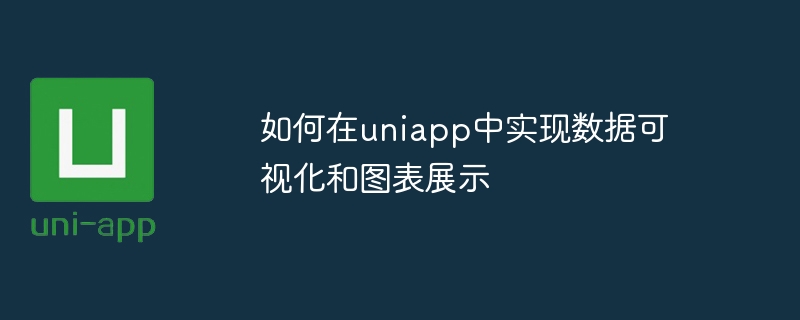
如何在uniapp中实现数据可视化和图表展示
数据可视化和图表展示对于分析和展示数据是非常重要的。Uniapp是一款基于Vue.js的跨平台开发框架,可以在一次编写后同时发布到多个平台,包括iOS、Android、Web等,非常适合开发移动应用程序。本文将介绍如何在Uniapp中实现数据可视化和图表展示,并提供具体的代码示例。
首先,我们需要安装一些图表库来实现数据可视化和图表展示。在uniapp中可以使用ECharts或者AntV来绘制图表。打开命令行工具,在uniapp项目的根目录下运行以下命令来安装所需的依赖:
npm install echarts
或者
npm install @antv/f2
在需要使用图表的页面中,可以通过import导入所需的图表库。
对于ECharts,可以在需要使用的页面中添加以下代码:
import * as echarts from 'echarts';
对于AntV F2,可以在需要使用的页面中添加以下代码:
import F2 from '@antv/f2';
现在我们已经完成了基本的准备工作,接下来就可以开始绘制图表。
对于ECharts,可以在页面的onLoad生命周期函数中初始化图表,并设置相关的配置项和数据,然后在页面中创建一个canvas标签,用于显示图表。以下是一个简单的例子:
export default {
data() {
return {
chart: null
};
},
onLoad() {
this.chart = echarts.init(this.$refs.chart);
const option = {
// 设置图表的配置项和数据
};
this.chart.setOption(option);
}
}<template>
<view>
<canvas ref="chart"></canvas>
</view>
</template>对于AntV F2,可以在页面的onLoad生命周期函数中创建一个F2实例,并设置相关的配置项和数据,然后在页面中创建一个canvas标签,用于显示图表。以下是一个简单的例子:
export default {
data() {
return {
chart: null
};
},
onLoad() {
const data = [
// 设置图表的数据
];
this.chart = new F2.Chart({
el: this.$refs.chart,
width: this.$refs.chart.offsetWidth,
height: this.$refs.chart.offsetHeight
});
this.chart.source(data, {
// 设置图表的配置项
});
// 绘制图表
this.chart.render();
}
}<template>
<view>
<canvas ref="chart"></canvas>
</view>
</template>在数据发生变化时,我们可能需要更新图表。可以通过设置新的配置项和数据来更新图表。
对于ECharts,可以使用setOption方法来更新图表。以下是一个简单的例子:
this.chart.setOption(newOption);
对于AntV F2,可以通过重新设置数据源并调用render方法来更新图表。以下是一个简单的例子:
this.chart.source(newData); this.chart.render();
至此,我们已经完成了在uniapp中实现数据可视化和图表展示的过程。以上代码只是简单示范,具体的配置项和数据根据实际情况进行调整。希望本文对你能有所帮助。
以上是如何在uniapp中实现数据可视化和图表展示的详细内容。更多信息请关注PHP中文网其他相关文章!




